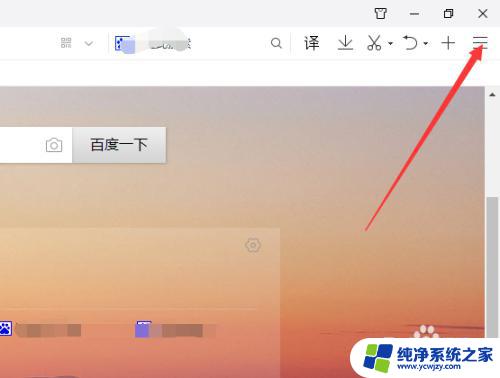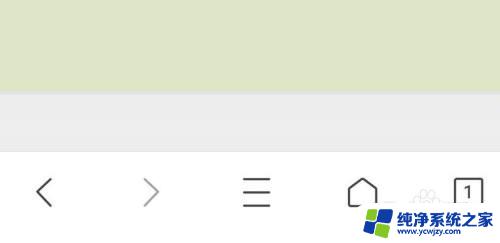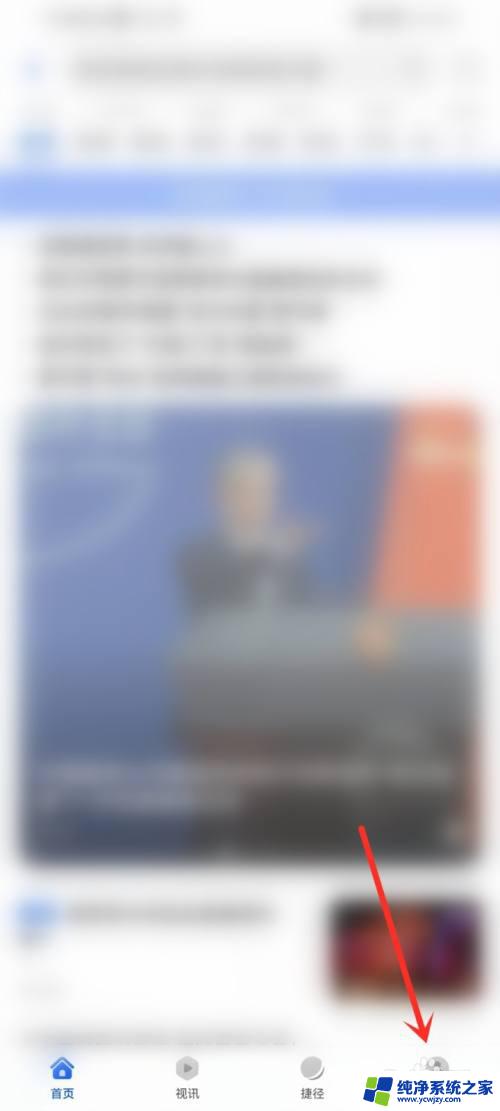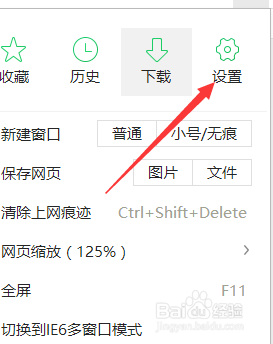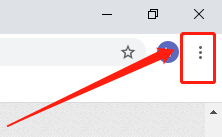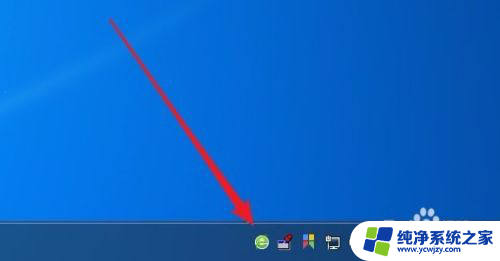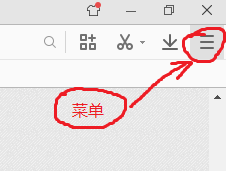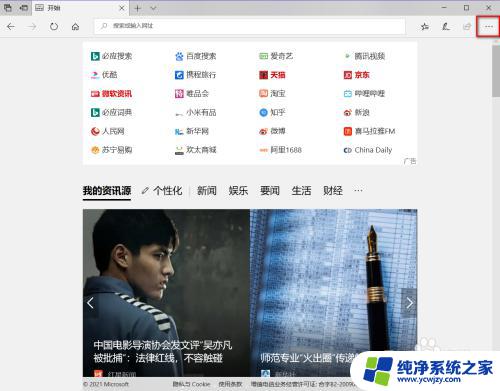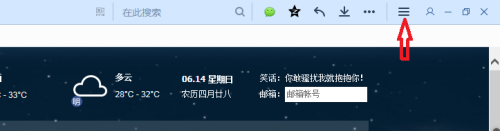如何关闭uc浏览器的开屏广告
更新时间:2024-05-03 10:49:35作者:xiaoliu
UC浏览器作为一款常用的手机浏览器,为了提升用户体验,通常会在打开应用时显示开屏广告,对于一些用户来说,这些广告可能会影响到他们的使用体验。如果您也想关闭UC浏览器的开屏广告,可以通过简单的设置来实现。接下来我们将介绍UC浏览器手机版广告屏蔽的设置方法,帮助您摆脱烦人的广告干扰,享受更流畅的浏览体验。
操作方法:
1、打开【uc浏览器】App软件。
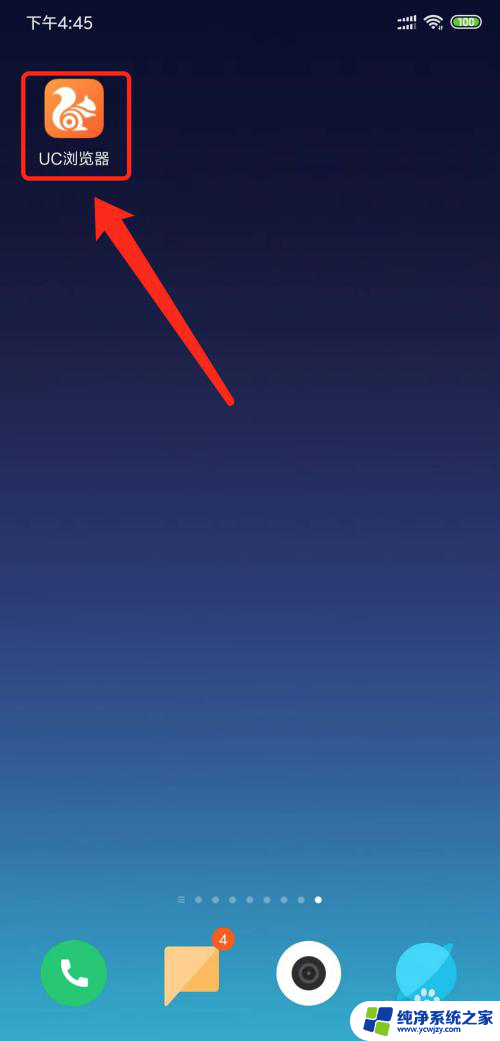
2、点击界面中间【三】菜单功能。
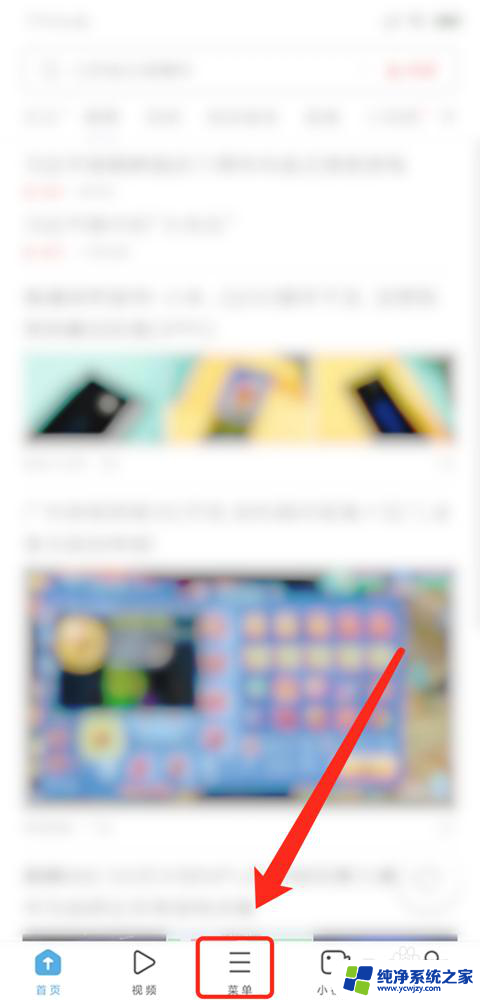
3、点击【设置】功能。
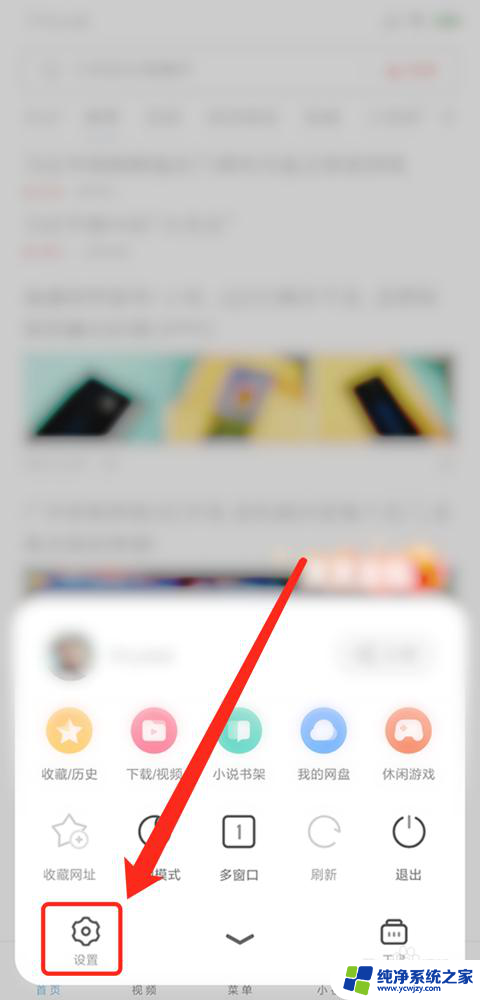
4、进入【广告过滤】设置。
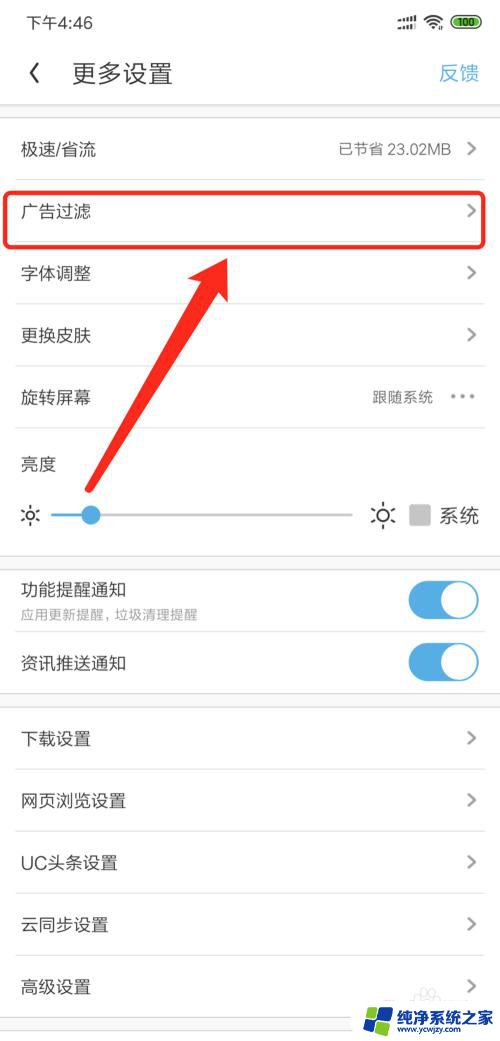
5、开启广告过滤开关即可。
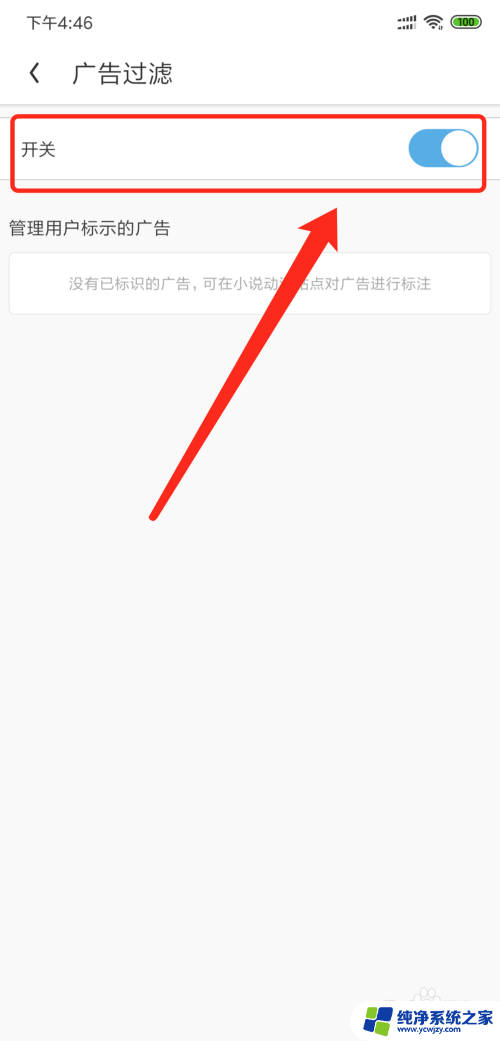
6、也可直接在uc浏览器界面点击官方广告的【x】减少广告推送操作。
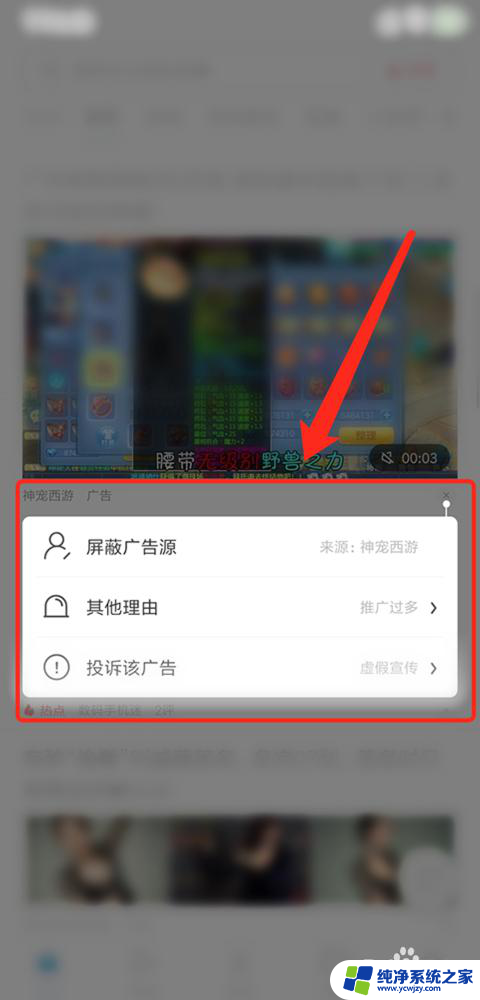
以上就是关闭uc浏览器开屏广告的方法,如果你遇到这个问题,可以按照以上步骤解决,希望对大家有所帮助。